วิธีลบบุ๊กมาร์กของเบราว์เซอร์บน Mac ของคุณ
เราเจอเนื้อหามากมายบนอินเทอร์เน็ต€”ทุก ๆ นาที บางครั้งคุณต้องบันทึกไว้เพื่อใช้อ้างอิงในภายหลัง และบุ๊กมาร์กของเบราว์เซอร์ก็เป็นตัวเลือกที่ใช้ได้ คุณยังสามารถใช้บุ๊กมาร์กเพื่อเข้าถึงเว็บไซต์ได้อย่างรวดเร็วโดยไม่ต้องค้นหาเว็บหรือจำ URL
ในการใช้งานเป็นเวลานาน อุปกรณ์ Mac อาจสะสมบุ๊กมาร์กของเบราว์เซอร์มากเกินไปจนไม่บรรลุวัตถุประสงค์ในการใช้งาน เพื่อคืนความเป็นระเบียบและประสิทธิภาพ จำเป็นต้องลบบุ๊กมาร์กบางส่วนออกและปรับโครงสร้างที่เหลือใหม่ ในคู่มือนี้ เราจะสาธิตกระบวนการกำจัดบุ๊กมาร์กที่ไม่ต้องการออกจากระบบ Mac ของคุณ
วิธีลบบุ๊กมาร์กใน Safari บน Mac
หากต้องการลบบุ๊กมาร์กออกจาก Safari บน Mac โปรดปฏิบัติตามขั้นตอนต่อไป วิธีการนี้จะอำนวยความสะดวกในการตัดตอนเว็บไซต์ที่ได้รับการกำหนดให้เป็น"รายการโปรด"ภายในขอบเขตของ Safari
⭐ เปิด Safari บน Mac ของคุณแล้วไปที่บุ๊กมาร์ก > แก้ไขบุ๊กมาร์กจากแถบเมนู 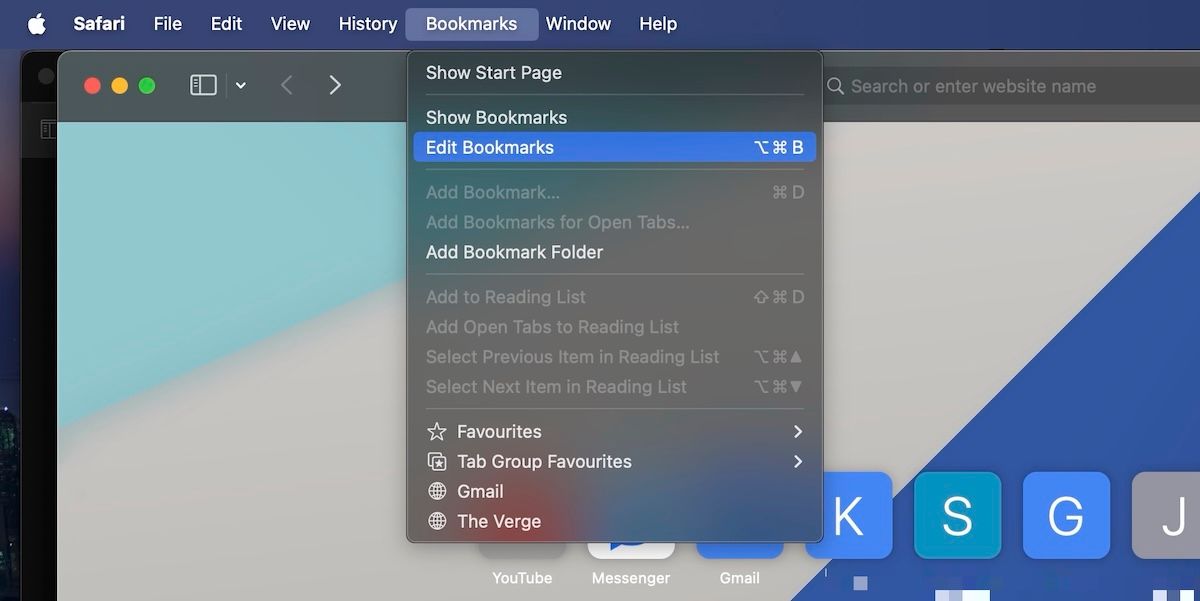
⭐ คุณจะเห็นรายการบุ๊กมาร์กและรายการโปรดในหน้าบุ๊กมาร์ก Control-คลิกบุ๊กมาร์กที่คุณต้องการลบ และเลือก ลบ 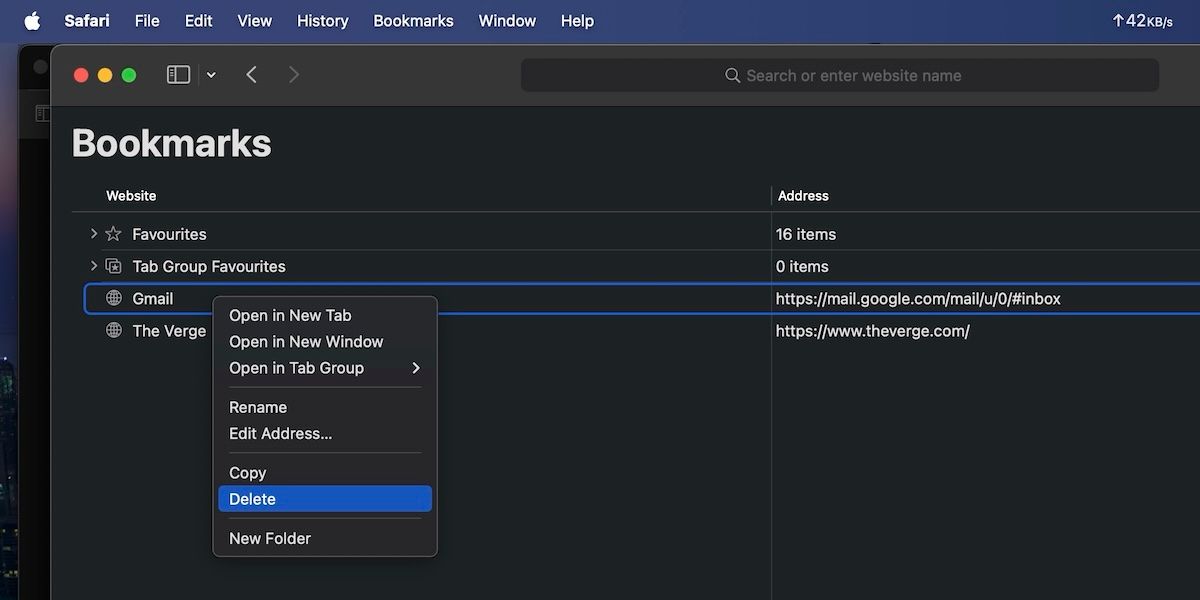
Safari ช่วยให้ผู้ใช้สามารถจัดการบุ๊กมาร์กของตนได้อย่างมีประสิทธิภาพโดยมีตัวเลือกต่างๆ เช่น การเลือกที่คั่นหน้าหลายรายการหรือทั้งโฟลเดอร์เพื่อลบ นอกจากนี้ ตัวเลือก"โฟลเดอร์ใหม่"ยังมีอยู่ในเมนูบริบทสำหรับผู้ที่ต้องการองค์กร สำหรับการจัดการบุ๊กมาร์กขั้นสูงยิ่งขึ้น ส่วนขยายของ Safari ก็สามารถเข้าถึงได้เช่นกัน
วิธีลบบุ๊กมาร์กใน Chrome บน Mac
ในทำนองเดียวกันกับ Safari การลบบุ๊กมาร์กที่ไม่จำเป็นใน Google Chrome บน Mac นั้นเป็นกระบวนการที่ไม่ซับซ้อน เพื่อให้งานนี้สำเร็จ โปรดทำตามขั้นตอนเหล่านี้:
⭐ เปิด Chrome บน Mac ของคุณแล้วคลิกปุ่มสามจุดถัดจากไอคอนโปรไฟล์ของคุณที่มุมขวาบน จากนั้น ไปที่บุ๊กมาร์ก > การจัดการบุ๊กมาร์ก 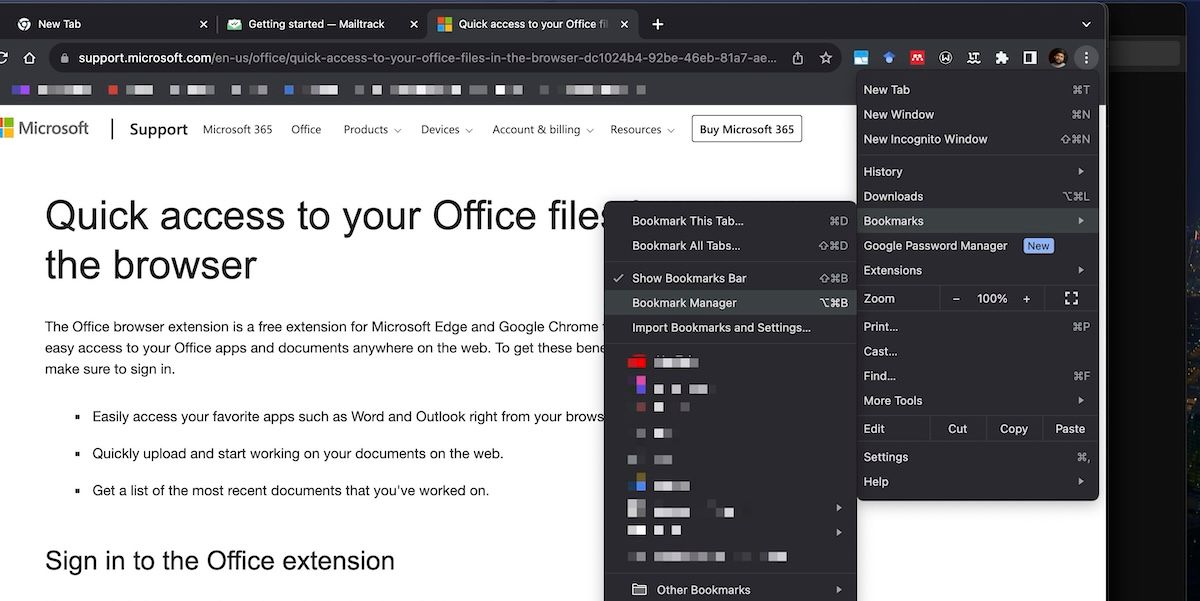
⭐ อินเทอร์เฟซตัวจัดการบุ๊กมาร์กจะเปิดขึ้นในแท็บใหม่ Control-คลิกบุ๊กมาร์กที่คุณต้องการลบ และเลือก ลบ 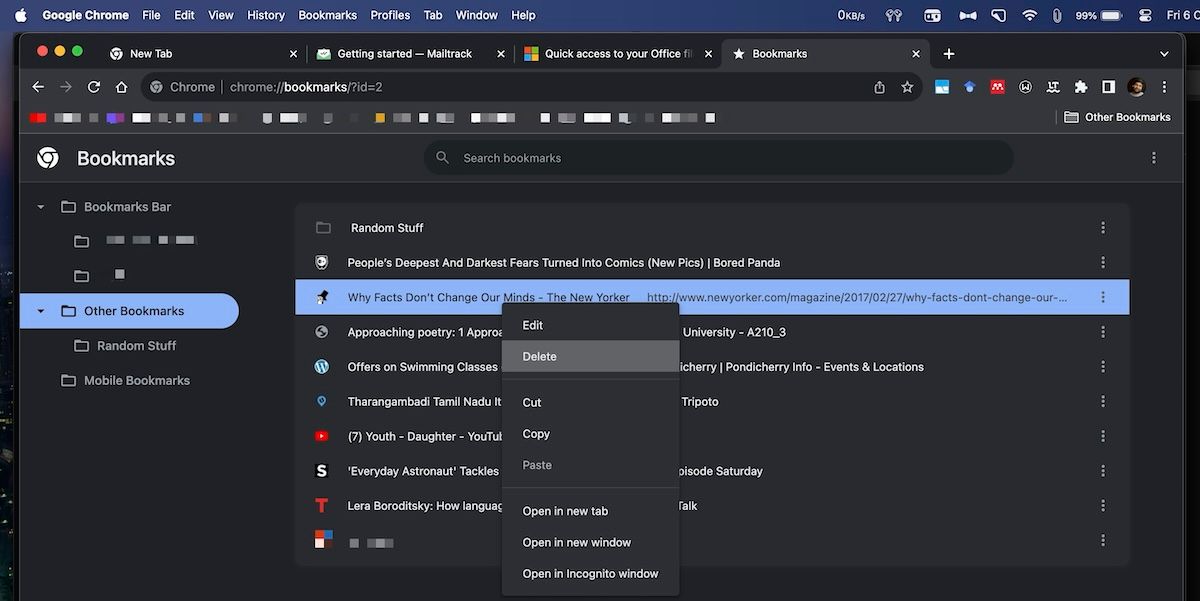
ในส่วนนี้ คุณมีตัวเลือกในการลบ จัดระเบียบใหม่ หรือแก้ไขบุ๊กมาร์กจากหมวดหมู่ต่างๆ นี่เป็นวิธีที่มีประสิทธิภาพในการล้างแถบเครื่องมือบุ๊กมาร์กของคุณโดยการโอนไปยังหมวดหมู่อื่น
วิธีลบบุ๊กมาร์กใน Firefox บน Mac
Mozilla Firefox เป็นตัวเลือกเว็บเบราว์เซอร์ที่ใช้กันอย่างแพร่หลายสำหรับผู้ใช้ macOS ที่นำเสนอวิธีการจัดการบุ๊กมาร์กที่ใช้งานง่าย การลบบุ๊กมาร์กเดี่ยวหรือหลายบุ๊กมาร์กออกจากการสะสมของคุณสามารถทำได้ง่ายดายโดยปฏิบัติตามกระบวนการที่ระบุไว้:
⭐ เปิด Firefox บน Mac ของคุณ คลิกปุ่มสามบรรทัดที่มุมขวาบน และไปที่บุ๊กมาร์ก > จัดการบุ๊กมาร์ก 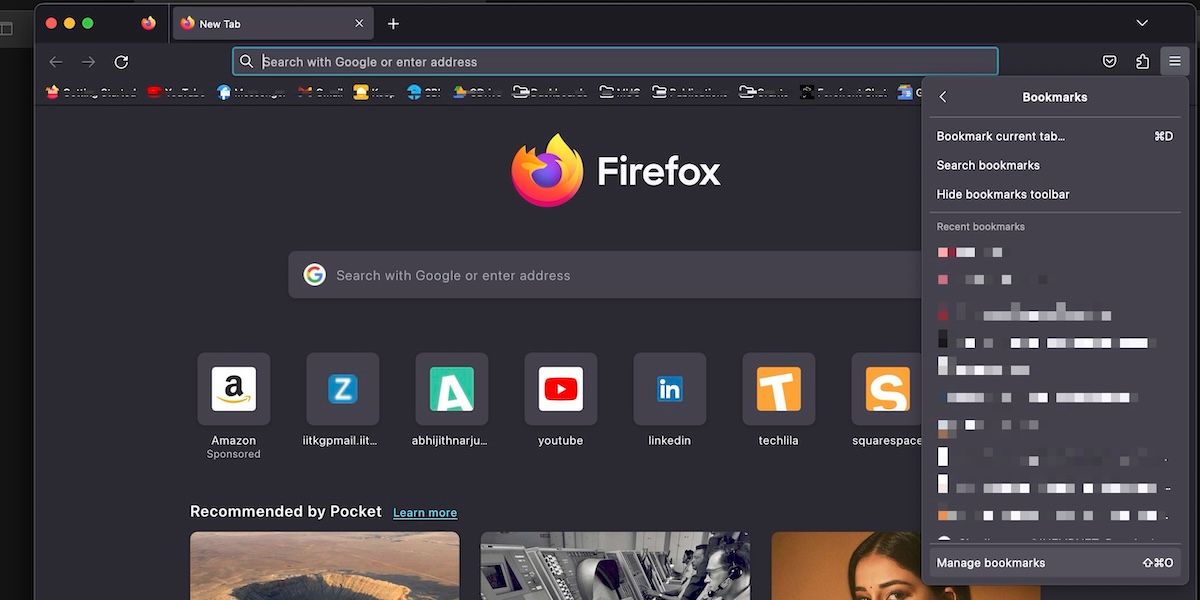
⭐ อินเทอร์เฟซตัวจัดการบุ๊กมาร์กจะปรากฏในหน้าต่างแยกต่างหาก ตอนนี้ สำรวจโฟลเดอร์ต่างๆ เลือกบุ๊กมาร์ก และเลือกลบบุ๊กมาร์กจากเมนูบริบทควบคุม-คลิก 
เมื่อลบบุ๊กมาร์กในลักษณะเดียวกันกับที่ใช้กับ Google Chrome คุณสามารถเลือกบุ๊กมาร์กหลายรายการเพื่อลบพร้อมกันได้ หากเลือกตัวเลือกนี้ บุ๊กมาร์กที่เลือกทั้งหมดจะถูกลบออกจากบันทึกของเบราว์เซอร์ของคุณ
วิธีลบบุ๊กมาร์กใน Edge บน Mac
Microsoft Edge ใช้ศัพท์เฉพาะเมื่อพูดถึงบุ๊กมาร์ก ใน Edge บุ๊กมาร์กเรียกว่า “รายการโปรด” ซึ่งครอบคลุมทั้ง “แถบรายการโปรด” และ “ตัวจัดการรายการโปรด” ในทางกลับกัน การลบบุ๊กมาร์กใน Edge บน Mac สามารถทำได้ผ่านอินเทอร์เฟซผู้ใช้ต่างๆ
เพื่อจัดการและกำจัดบุ๊กมาร์กของเบราว์เซอร์ใน Microsoft Edge ได้อย่างมีประสิทธิภาพ โปรดทำตามขั้นตอนเหล่านี้:
กรุณาคลิกที่สัญลักษณ์รูปดาวที่มุมขวาบนของอินเทอร์เฟซ ซึ่งหมายถึงตัวเลือกที่ชื่นชอบ นอกจากนี้ ผู้ใช้สามารถเปิดใช้งานฟังก์ชันนี้ได้โดยการกดปุ่ม"Option"และ"Command"พร้อมกับตัวอักษร"B"บนแป้นพิมพ์พร้อมกัน
⭐ กดปุ่ม Control ค้างไว้แล้วคลิกบนบุ๊กมาร์กที่คุณต้องการลบ แล้วเลือกลบจากเมนูบริบท 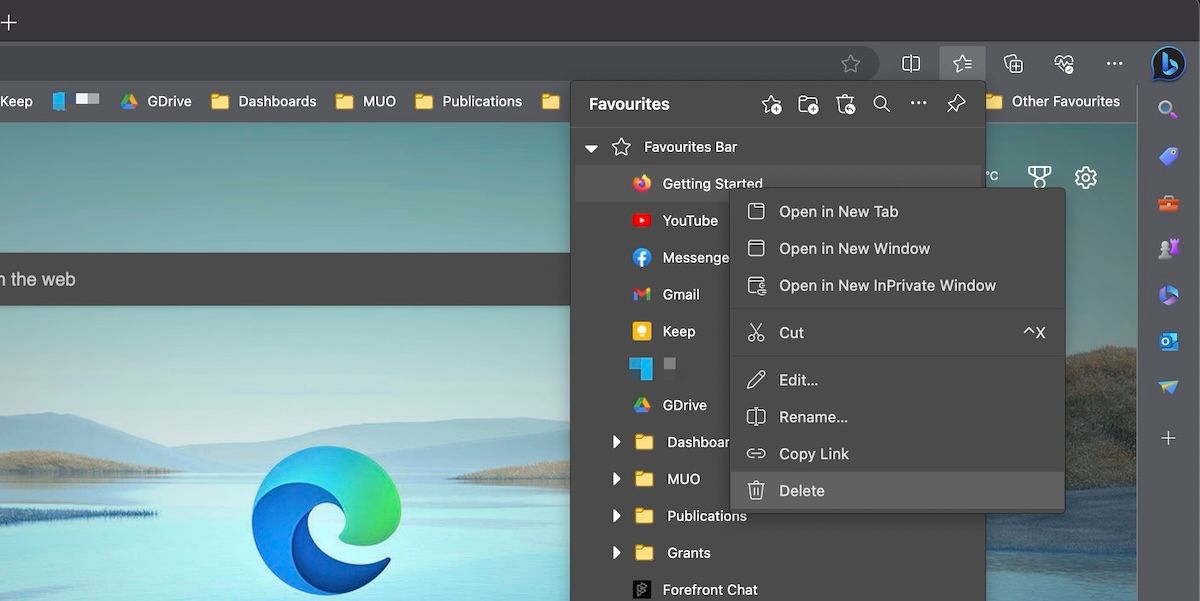
⭐ หากคุณต้องการลบบุ๊กมาร์กที่ซ้ำกัน คุณสามารถคลิกไอคอนสามจุดในบานหน้าต่างรายการโปรด และเลือกลบรายการโปรดที่ซ้ำกัน 
กรุณาแจ้งให้ฉันตอบกลับเพื่อที่ฉันจะได้ดำเนินการงานต่อไปได้
อีกทางหนึ่ง สำหรับผู้ที่มองหาอินเทอร์เฟซที่กว้างขวางสำหรับดูแลบุ๊กมาร์กจำนวนมาก รวมถึงการจัดระเบียบและการลบบุ๊กมาร์กนั้น เราสามารถเข้าถึงคุณสมบัตินี้ได้โดยการกดปุ่มควบคุมบนแถบบุ๊กมาร์ก และเลือก"จัดการรายการโปรด"จากเมนูที่ตามมา ทางเลือกนี้จะพิสูจน์ได้ว่ามีข้อได้เปรียบอย่างมากเมื่อจัดการบุ๊กมาร์กเกินร้อยรายการ
จัดระเบียบบุ๊กมาร์กเบราว์เซอร์ของคุณให้ดีขึ้น
เพื่อจัดเรียงบุ๊กมาร์กต่างๆ อย่างมีประสิทธิผลในลักษณะที่มีการจัดระเบียบมากขึ้นและปรับปรุงประสบการณ์การท่องเว็บโดยรวมในท้ายที่สุด ให้ทำตามขั้นตอนต่อไปนี้ซึ่งมีให้สำหรับเว็บเบราว์เซอร์ที่ใช้บ่อยที่สุด เป็นที่น่าสังเกตว่าหลักเกณฑ์เหล่านี้ถือเป็นจริงโดยเฉพาะอย่างยิ่งเมื่อนำไปใช้กับเบราว์เซอร์ที่ใช้ Chromium เช่น Brave เนื่องจากมีลักษณะและฟังก์ชันการทำงานร่วมกัน